Akcesoria były dużą częścią poprzednich części systemu Windows, a w systemie Windows 10 wydaje się, że menu Akcesoria brakuje w systemie Windows 10. Jeśli brakuje menu Akcesoria w systemie Windows 10, dzisiaj pokażemy, jak go znaleźć.
Jak wiecie, w systemie Windows 10 odzyskaliśmy Menu Start i chociaż Menu Start powróciło, zostało zmienione, a jedną ze zmian jest brak menu Akcesoria. Dobra wiadomość jest taka, że menu Akcesoria nie zostało całkowicie usunięte z systemu Windows 10, zostało właśnie przeniesione i zmienione.
Jak uzyskać dostęp do akcesoriów w systemie Windows 10
Menu akcesoriów zawiera wiele aplikacji, takich jak Notatnik, Farba, Narzędzie wycinania, Rejestrator dźwięku, Karteczki, WordPad, Widok XPS, Mapa znaków, Usuń połączenie pulpitu itp. Jak widać, są to niektóre aplikacje, z których często korzystają użytkownicy, i chociaż wszystkie te aplikacje są dostępne w systemie Windows 10, zawsze warto mieć je w jednym miejscu. Gdzie są te aplikacje na Windows 10?
Dobra wiadomość jest taka, że wszystkie te aplikacje są tam w menu Start, wystarczy wiedzieć, gdzie je znaleźć. Aby znaleźć akcesoria, wystarczy wykonać następujące czynności:
- Kliknij menu Start.
- Teraz kliknij Wszystkie aplikacje.
- Powinieneś zobaczyć alfabetyczną listę wszystkich aplikacji.
- Przewiń w dół do W, a powinieneś zobaczyć Akcesoria Windows.
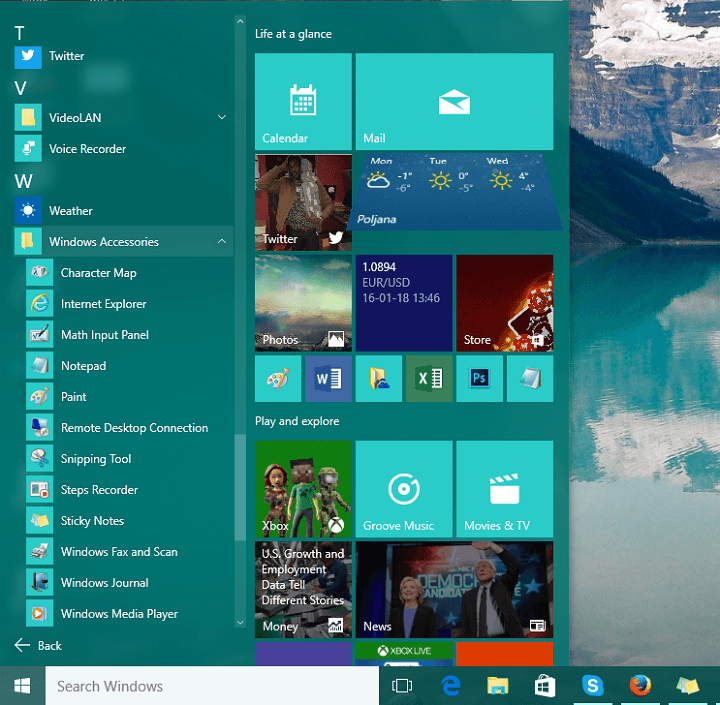
- Kliknij małą strzałkę obok niej, aby ją rozwinąć, i powinieneś zobaczyć wszystkie znane aplikacje.
Jak widać, akcesoria nadal tam są, ale musisz tylko wiedzieć, gdzie ich szukać.
Ponadto istnieje jeszcze jeden sposób na znalezienie akcesoriów bez korzystania z menu Start.
- Otwórz Eksplorator plików.
- Przejdź do następującej ścieżki:
- C: \ ProgramData \ Microsoft \ Windows \ Start Menu \ Programs \ Windows Accessories
- Po przejściu na stronę powinieneś zobaczyć wszystkie aplikacje z menu Akcesoria.
Proszę bardzo, jak widać, dostęp do akcesoriów systemu Windows jest również łatwy w systemie Windows 10.





